Die vorliegende Übersetzung wurde maschinell erstellt. Im Falle eines Konflikts oder eines Widerspruchs zwischen dieser übersetzten Fassung und der englischen Fassung (einschließlich infolge von Verzögerungen bei der Übersetzung) ist die englische Fassung maßgeblich.
Blau/Grün-Bereitstellungen mit Elastic Beanstalk
Da AWS Elastic Beanstalk bei der Aktualisierung Ihrer Anwendungsversionen ein direktes Update durchgeführt wird, kann es sein, dass Ihre Anwendung für Benutzer für einen kurzen Zeitraum nicht verfügbar ist. Um dies zu vermeiden, führen Sie eine Blau/Grün-Bereitstellung durch. Stellen Sie dazu die neue Version in einer separaten Umgebung bereit und tauschen Sie dann die beiden Umgebungen CNAMEs aus, um den Datenverkehr sofort auf die neue Version umzuleiten.
Eine Blau/Grün-Bereitstellung ist auch erforderlich, wenn Sie eine Umgebung auf eine inkompatible Plattformversion aktualisieren möchten. Weitere Informationen finden Sie unter Aktualisieren der Plattformversion für die Elastic Beanstalk-Umgebung.
Für Blau/Grün-Bereitstellungen muss Ihre Umgebung unabhängig von Ihrer Produktionsdatenbank ausgeführt werden, wenn Ihre Anwendung eine verwendet. Wenn Ihre Umgebung eine Datenbank enthält, die Elastic Beanstalk in Ihrem Namen erstellt hat, werden die Datenbank und die Verbindung der Umgebung nur beibehalten, wenn Sie bestimmte Aktionen ausführen. Wenn Sie eine Datenbank behalten möchten, verwenden Sie eine der Elastic-Beanstalk-Datenbanklebenszyklusoptionen. Sie können die Option „Beibehalten“ wählen, um die Datenbank und Umgebung nach dem Entkoppeln der Datenbank betriebsbereit zu halten. Weitere Informationen finden Sie unter Datenbank-Lebenszyklus im Kapitel Konfigurieren von Umgebungen in diesem Leitfaden.
Anweisungen zum Konfigurieren Ihrer Anwendung für die Verbindung mit einer Amazon-RDS-Instance, die nicht von Elastic Beanstalk verwaltet wird, finden Sie unter Verwenden von Elastic Beanstalk mit Amazon RDS.
So führen Sie eine Blau/Grün-Bereitstellung durch
Öffnen Sie die Elastic Beanstalk Beanstalk-Konsole
und wählen Sie in der Liste Regionen Ihre aus. AWS-Region -
Klonen Sie Ihre aktuelle Umgebung oder starten Sie eine neue Umgebung mit der gewünschten Plattformversion.
-
Stellen Sie die neue Anwendungsversion in der neuen Umgebung bereit.
-
Testen Sie die neue Version auf der neuen Umgebung.
-
Wählen Sie auf der Seite mit der Umgebungsübersicht die Option Aktionen und anschließend Umgebung austauschen aus. URLs
-
Wählen Sie unter Environment name (Umgebungsname) die aktuelle Umgebung aus.
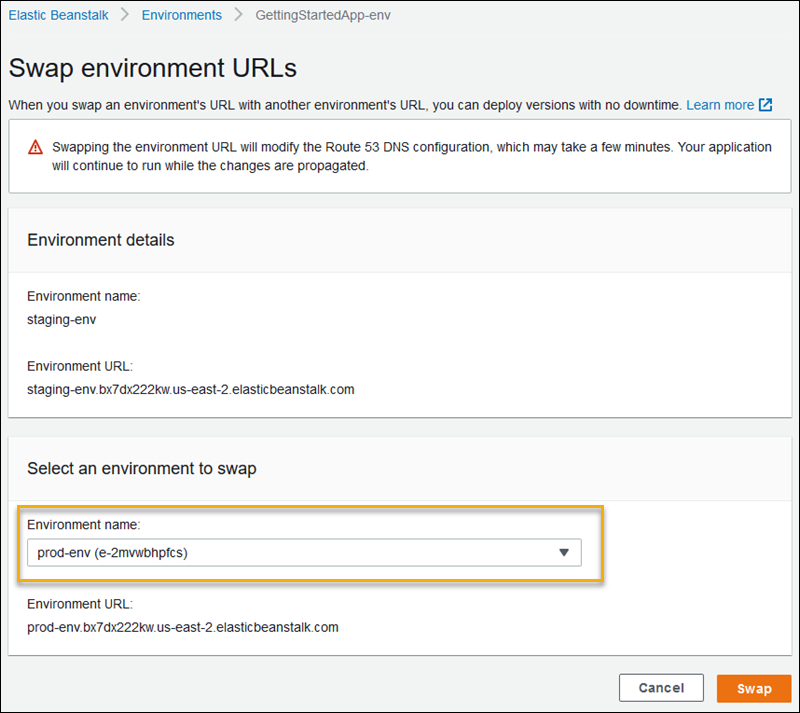
-
Wählen Sie Austauschen.
Elastic Beanstalk tauscht die CNAME-Datensätze der alten und neuen Umgebungen aus und leitet so den Datenverkehr von der alten auf die neue Version um.
Nachdem Elastic Beanstalk den Austausch abgeschlossen hat, stellen Sie sicher, dass die neue Umgebung reagiert, wenn Sie versuchen, eine Verbindung zur alten Umgebungs-URL herzustellen. Beenden Sie Ihre alte Umgebung jedoch nicht, bis die DNS-Änderungen übertragen werden und Ihre alten DNS-Datensätze ablaufen. DNS-Server löschen nicht immer alte Einträge aus ihrem Cache basierend auf der Time-to-Live (TTL), die Sie für Ihre DNS-Einträge festlegen.